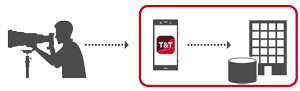Cómo utilizar
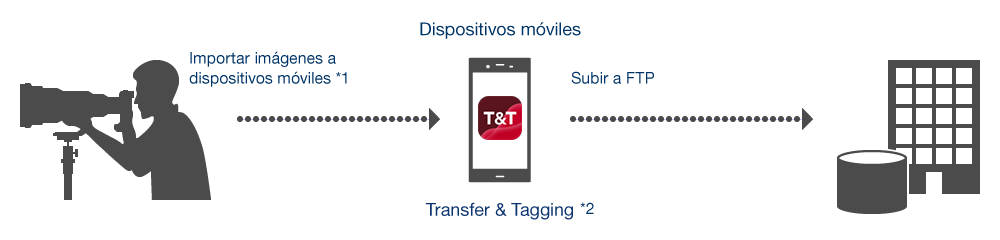
*1 Las imágenes se pueden importar de forma inalámbrica, a través de una conexión por cable o a través de una aplicación vinculada.
*2 Añadir etiquetas/anotaciones, recortar, etc.
1. Instalación de la aplicación
2. Conexión e importación de imágenes
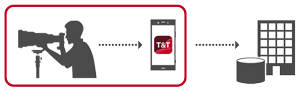
- 2. Conexión e importación de imágenes
- 2.1. Importación de imágenes utilizando FTP
- 2.2. Importación de imágenes usando una conexión de almacenamiento masivo USB
- 2.3. Importar imágenes usando una conexión USB PC remoto
- 2.4. Importación mediante aplicaciones vinculadas
- 2.5. Configuración de los ajustes Wi-Fi de la cámara desde el smartphone
3. Cómo utilizar Transfer & Tagging
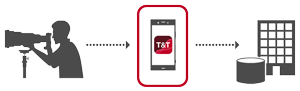
4. Cómo utilizar la función online
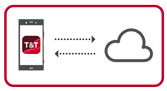
5. Subir a FTP